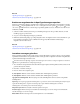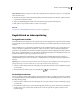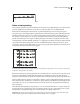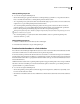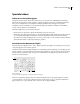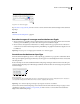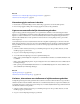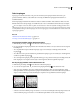Operation Manual
349
ADOBE ILLUSTRATOR CS4 GEBRUIKEN
Tekst
Pop-upmenu voor alternatieve glyphs
Op www.adobe.com/go/vid0048_nl vindt u een video over het werken met het deelvenster Glyphs en het deelvenster
OpenType.
Zie ook
“Overzicht van het werkgebied” op pagina 7
Een teken invoegen of vervangen met het deelvenster Glyphs
1 Om een teken in te voegen klikt u met een tekstgereedschap om het invoegpunt daar te plaatsen waar u het teken
wilt invoegen en dubbelklikt u op het teken dat u wilt invoegen in het deelvenster Glyphs.
2 Om een teken te vervangen kiest u Alternatieven voor huidige selectie in het pop-upmenu Tonen en selecteert u
een teken in uw document met het tekstgereedschap. Dubbelklik op een glyph in het deelvenster Glyphs, als er één
beschikbaar is.
Opmerking: Er zijn nog meer vervangingsopties beschikbaar voor Aziatische glyphs.
Overzicht van het deelvenster OpenType
U kunt het deelvenster OpenType (Venster > Tekst > OpenType) gebruiken om op te geven hoe u alternatieve tekens
wilt toepassen in OpenType-lettertypen. U kunt bijvoorbeeld opgeven of u standaardligaturen in nieuwe of bestaande
tekst wilt gebruiken.
Houd er rekening mee dat de hoeveelheid kenmerken van OpenType-lettertypen sterk kan variëren. Niet alle opties
van het deelvenster OpenType zijn in elk lettertype beschikbaar. U kunt de tekens van een lettertype weergeven in het
deelvenster Glyphs.
Deelvenster OpenType
A. Standaardligaturen B. Contextafhankelijke alternatieven C. Handmatige ligaturen D. Sierletter E. Stijlalternatieven F. Alternatieven
voor titelformaat G. Rangtelwoorden H. Breuken I. Deelvenstermenu J. Cijferstijl K. Tekenpositie
Opmerking: Voor Aziatische OpenType-lettertypen zijn mogelijk extra functies beschikbaar.
Via het menu van het deelvenster OpenType, in de rechterbovenhoek van het deelvenster, krijgt u toegang tot extra
opdrachten en opties. Op www.adobe.com/go/vid0048_nl vindt u een video over het werken met het deelvenster
Glyphs en het deelvenster Open Type.
ABC DE FGH
I
J
K